「Belkin CONNECT Pro Thunderbolt 4 Dock」をレビューします。
Thunderbolt 4規格に対応する、Mac/Windows PC用のドッキングステーションです。
レビューにはメーカー提供の評価用サンプルを使用しています。
製品構成


▲ 以下のセット内容です。
- ドック本体
- Mac/PCとの接続用
- Thunderbolt 4ケーブル
- 120W電源ユニット
- プラグの異なる4種類の電源ケーブル
1パッケージでワールドワイドに対応させたいのか、プラグの形状が異なる4種類のケーブルが付属しています。
必要なのは1本だけです。


▲ スペースグレイ色のアルミ筐体が採用されています。
前面と背面は、光沢のあるブラックです。


▲ 前面側には、以下の端子が並んでいます。
- SD カードリーダー (SD 4.0 / UHS-II 対応)
- 3.5mmオーディオジャック(イン/アウト)
- USB-C 3.1 Gen 2 ポート(10Gbps, 最大出力20W) 急速充電PD 4.0対応
- Thunderbolt 4ポート (最大90W、 付属のThunderbolt 4ケーブルで利用デバイスと接続)
電源ボタンと、LEDインジケーターもあります。


▲ 背面側にあるのは、以下の端子です。
- 電源入力 ポート 120W
- HDMI 2.0ポート×2 (4K@60Hz)
- Thunderbolt 4 ダウンストリームポート(40Gbps, 最大8K@30Hz、 Thunderbolt 4対応デバイスに接続)
- Gigabit Ethernet
- USB-A 3.1 Gen2 ポート×2 (5V=0.9A, 10Gbps)
- USB-A 2.0ポート×2 (5V=0.5A, 480Mbps)


▲ 底面にはMacBook風のゴム足が付けられています。
重量もあるので、デスクにしっかり固定されます。


▲ 電源ユニットは120Wもの出力があり、サイズも大きいです。
MacBookを充電しながら、周辺機器にも給電できます。
電源ユニットのケーブルを背面に接続します。
電源ユニットにも付属の4本のケーブルの中から、日本のコンセントにあうタイプを接続します。
本体から電源ユニットまでのケーブルが1メートル以上あるので、十分に床に届きます。
私はデスクの足元に置いてあるケーブルボックスに、電源ユニットもまとめて入れてしまいました。
MacBook Airに接続してみる


▲ MacBook Air(M1、2020)に接続してみます。
MacBook Airの端子はThunderbolt 3仕様ですが、この「Belkin CONNECT Pro」は互換性があります。
Apple製品にマッチするデザインで、シルバーのMacBook Airにも似合います。
前面のLEDインジケーターは、使用中はグリーンで、Macをスリープさせるとオレンジになります。


▲ 50cmのThunderbolt 4ケーブルが付属しているので、これを使います。
デスク上で使うには十分な長さです。
ケーブル1本つなげるだけで、ドックに接続した様々な周辺機器とMacを接続できます。
Macとの接続用の端子は、ドックの前面にあります。
抜き差ししやすくて便利ではありますが、常に接続している場合は、邪魔に感じるかもしれません。


▲ 個人的に使用頻度の高い、SDカードスロットが前面にあり、助かります。
SDカードを差し込むと、カチッと固定されます。
もう一段押し込むと、スプリングで飛び出てくる方式で、使いやすいです。
Micro SDカードスロットを備えたドックも多いですが、この製品にはありません。
私はMicro SDカードは使っていないので、無くても困りません。
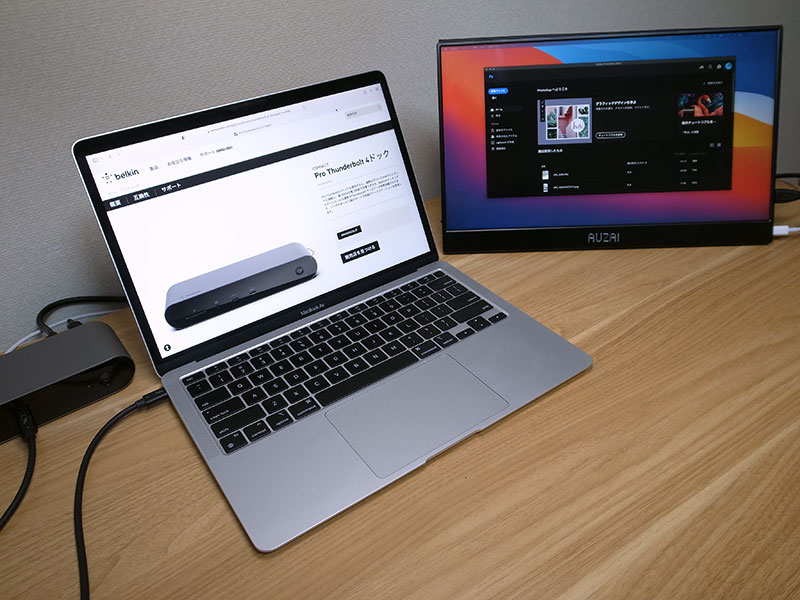
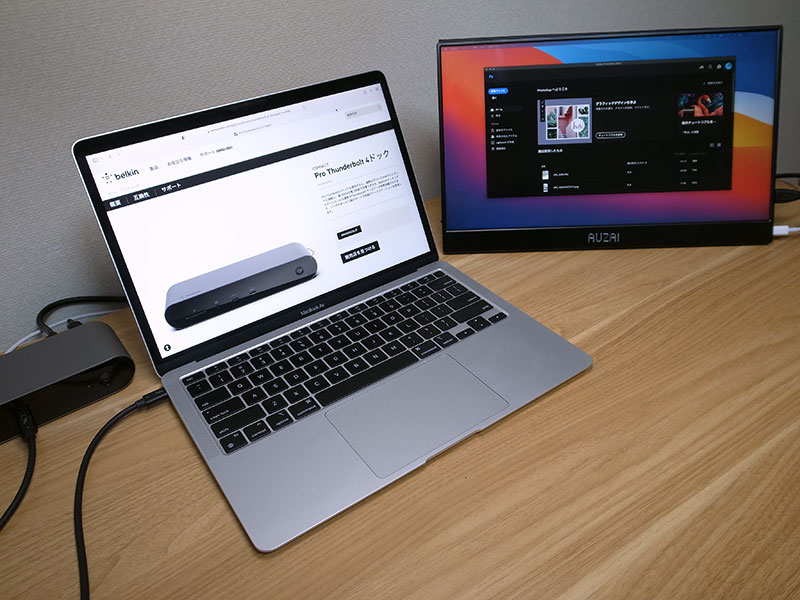
▲ Macは最大2台、Windowsなら最大3台のディスプレイを接続できます。
接続する台数により、出力可能な解像度が変わります。
「Pro」「Max」ではないM1チップを搭載したMacの場合は、1台しか接続できません。
詳しくはAmazon.co.jp商品ページの「マルチディスプレイ対応表」を参照してください。
iMacに接続してみる


▲ 24インチiMac(M1、2021)に接続しています。
MacBookでの使用を想定した製品だと思われますが、拡張端子が豊富で、デスクトップのMacにも便利です。


▲ iMac背面の、稲妻マークで示されたThunderbolt 4端子に接続します。


▲ 私はiMac(27インチ Late 2012)からM1モデルに買い替えたため、USB-Aコネクタの周辺機器もまだ多いです。
具体的には、Time Machine用HDDと、ロジクール製マウスのレシーバー、プリンターの3つです。
背面にUSB-A端子を4つも備えているので、すべてこのドックだけで接続できるようになりました。
背面のUSB-C端子には、「写真」ライブラリ用に導入したSSDを取り付けました。
実はこれまで、USBハブをふたつも使って周辺機器を取り付けてました。
このドックのおかげで1台でまかなえるようになり、かなりスッキリしました。
まとめ
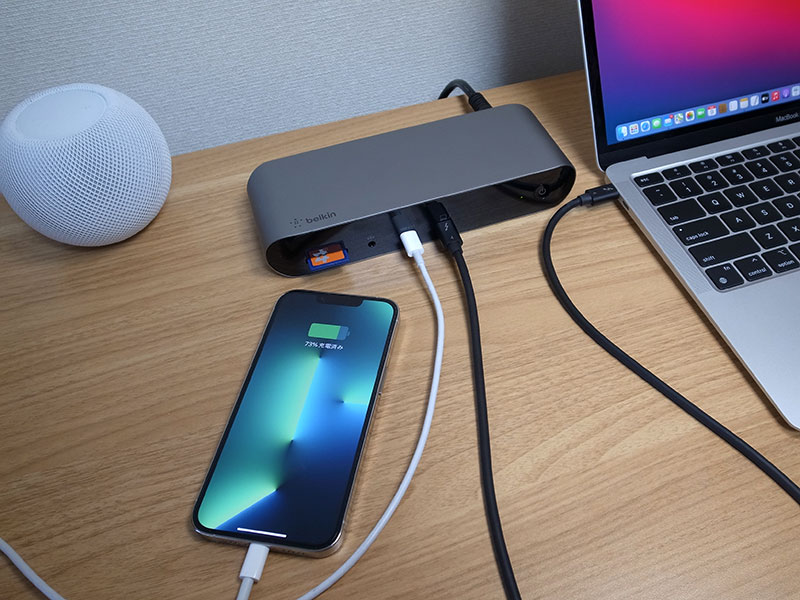
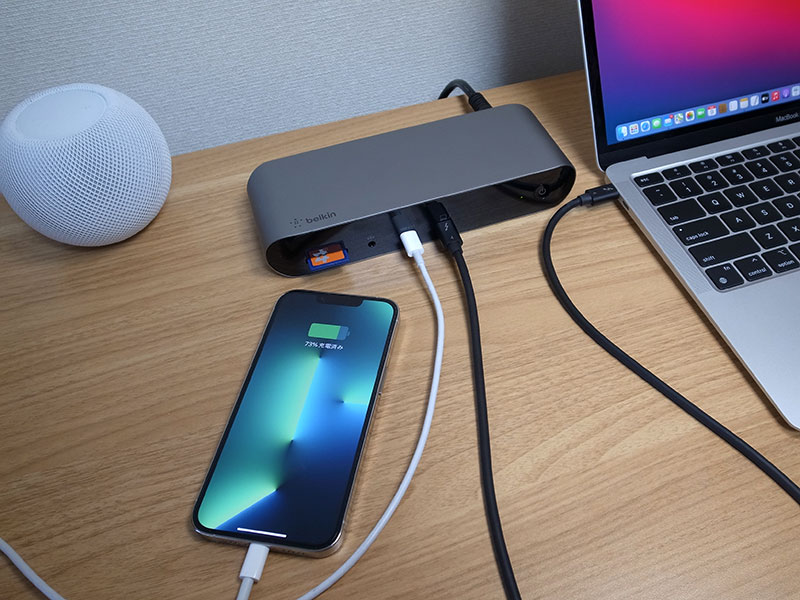
さまざまな周辺機器を、ケーブル1本でMacに接続できる拡張ドックです。
ベルキンは数々のMac用アダプタやケーブルを手掛けてきた老舗なので、接続の安定性は信頼できます。
価格はやや高価ですが、「Pro」の製品名が示すとおり、ヘビーユーザーやクリエイティブな作業のニーズにも対応した仕様です。
個人的な意見としては、Macとの接続端子は裏側に欲しかったところです。
MacBookを持ち運んで使っているリモートワーカーにも最適です。
「Belkin CONNECT Pro Thunderbolt 4 Dock」は以下のオンラインショップで購入できます。
価格は税込48,378円(税別43,980円)です。

